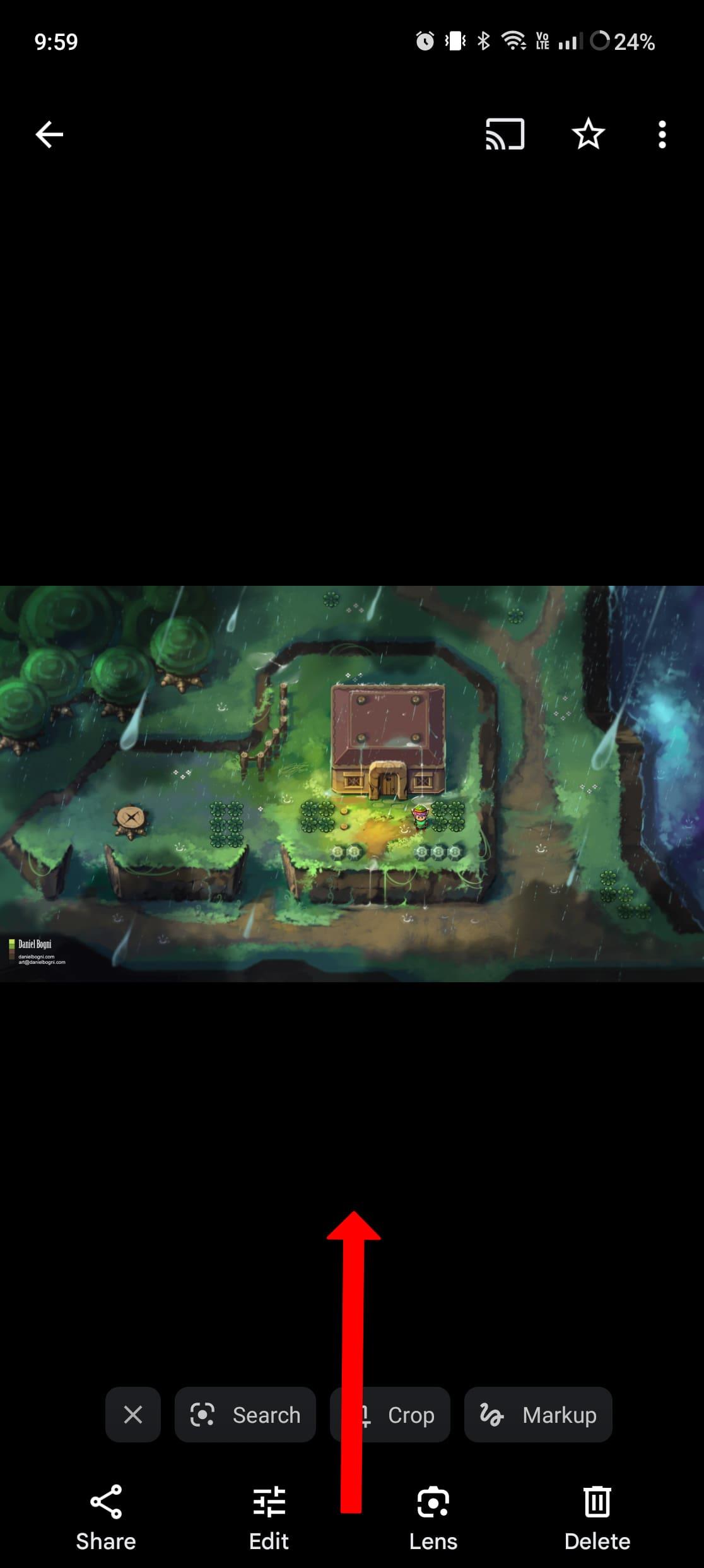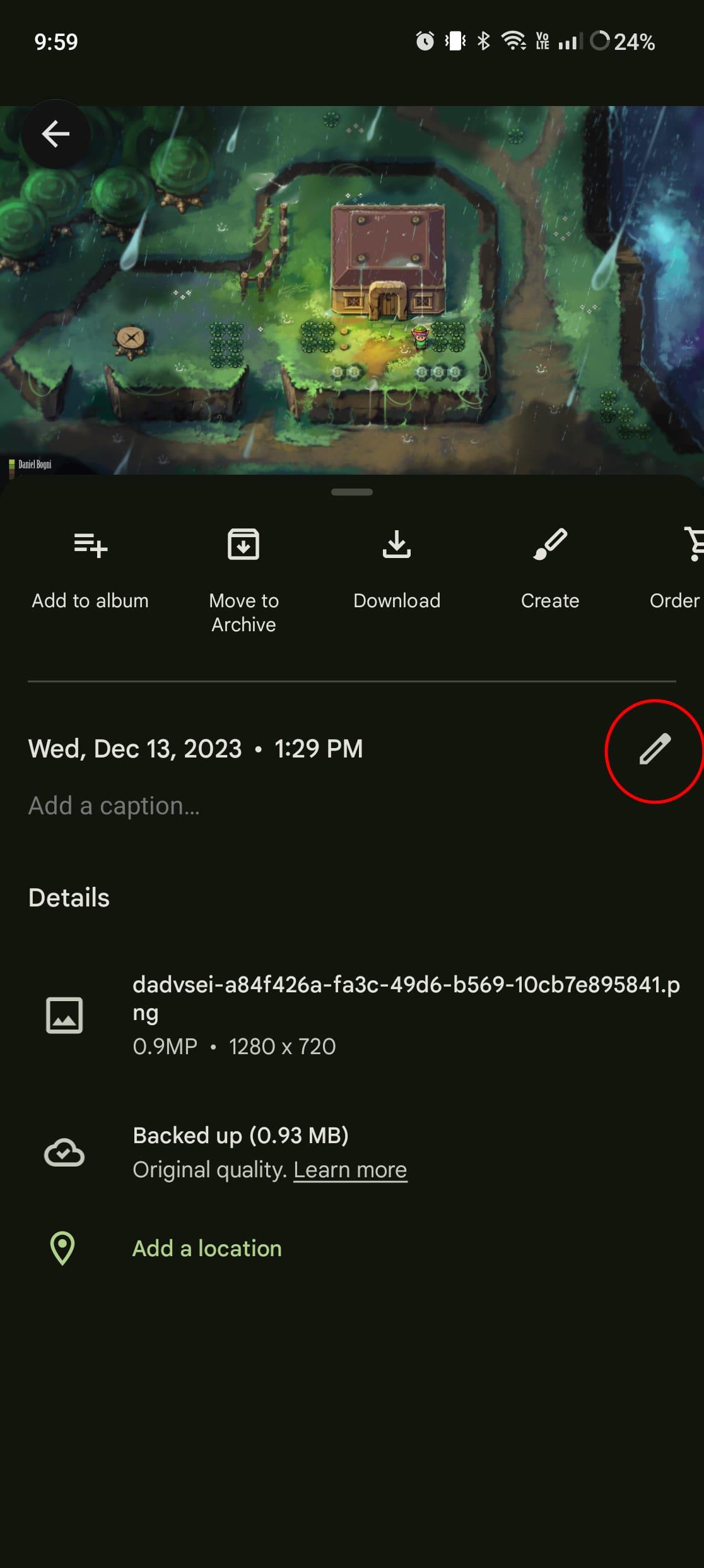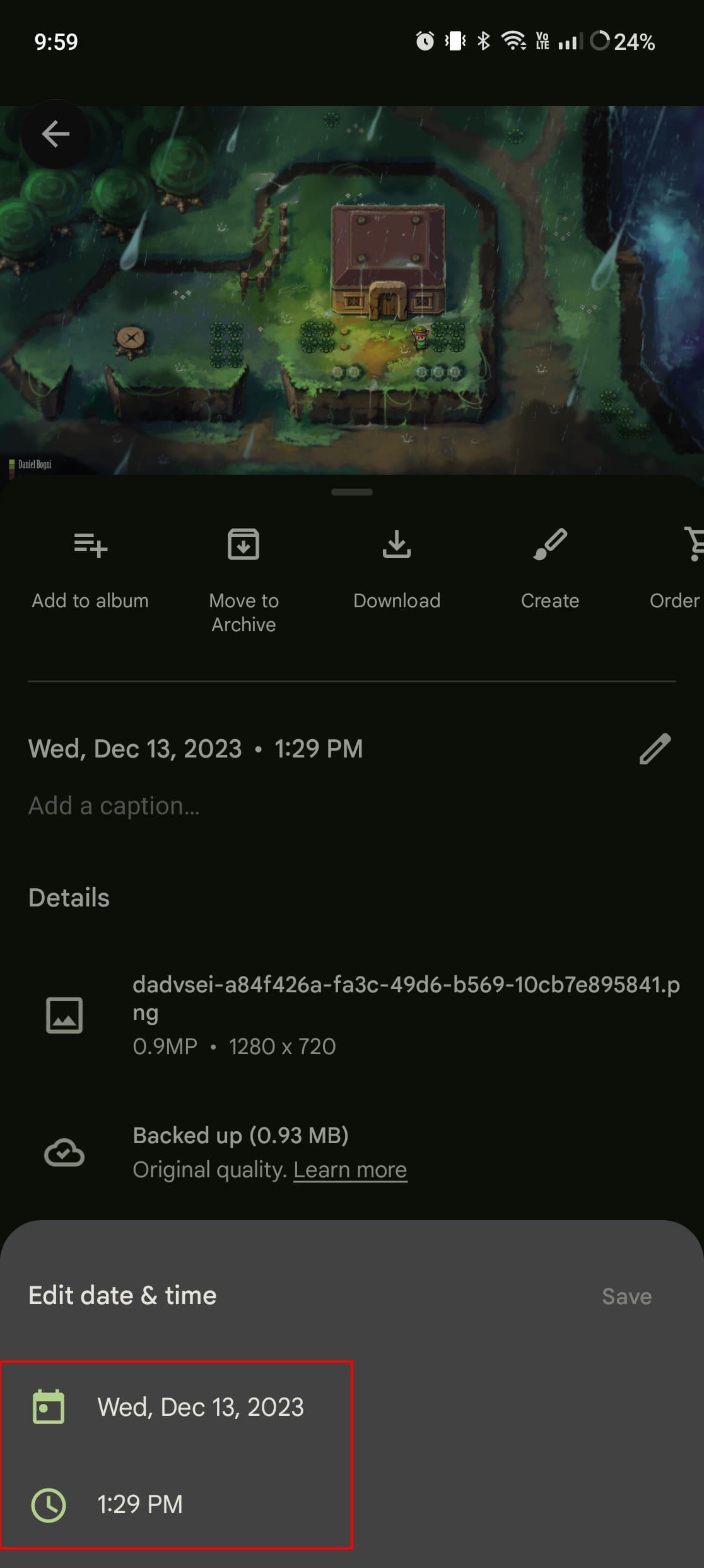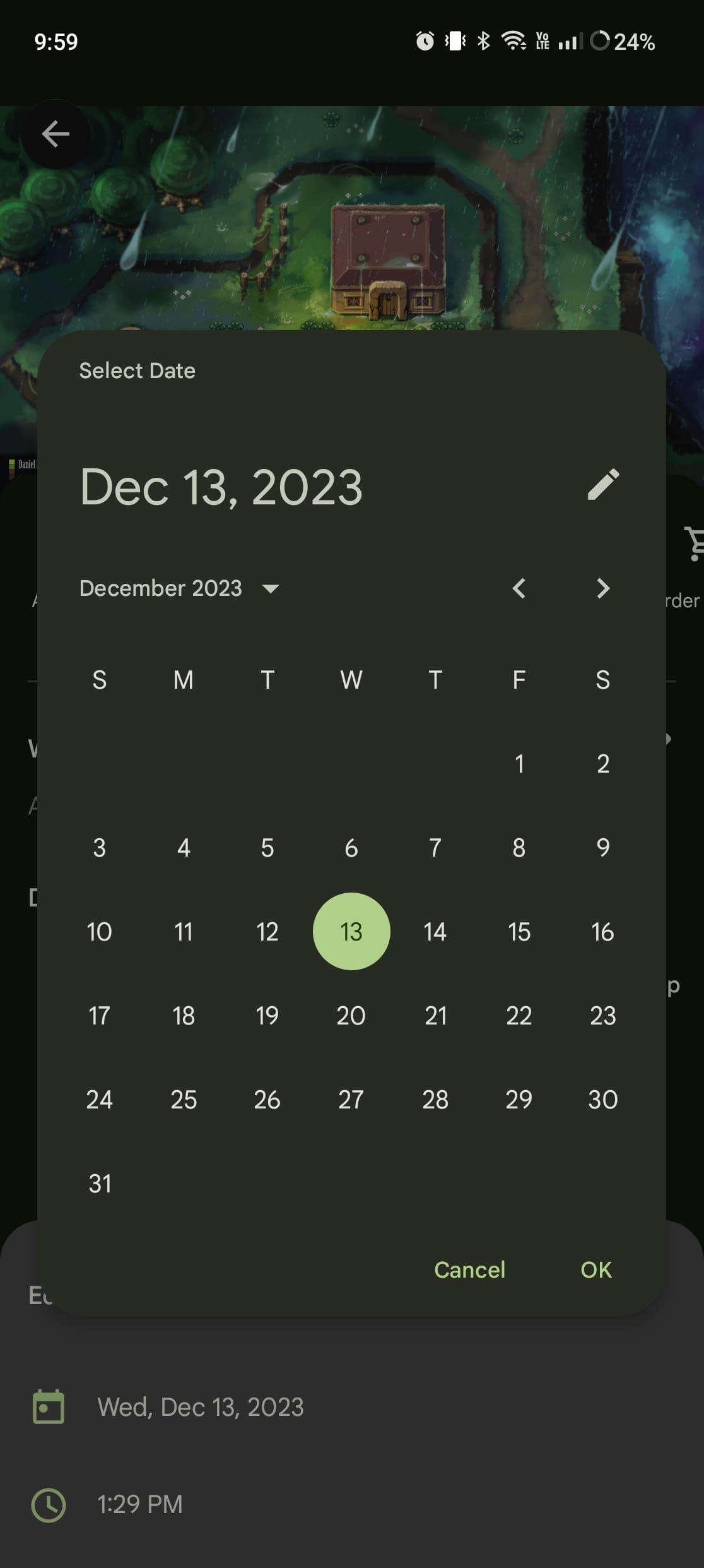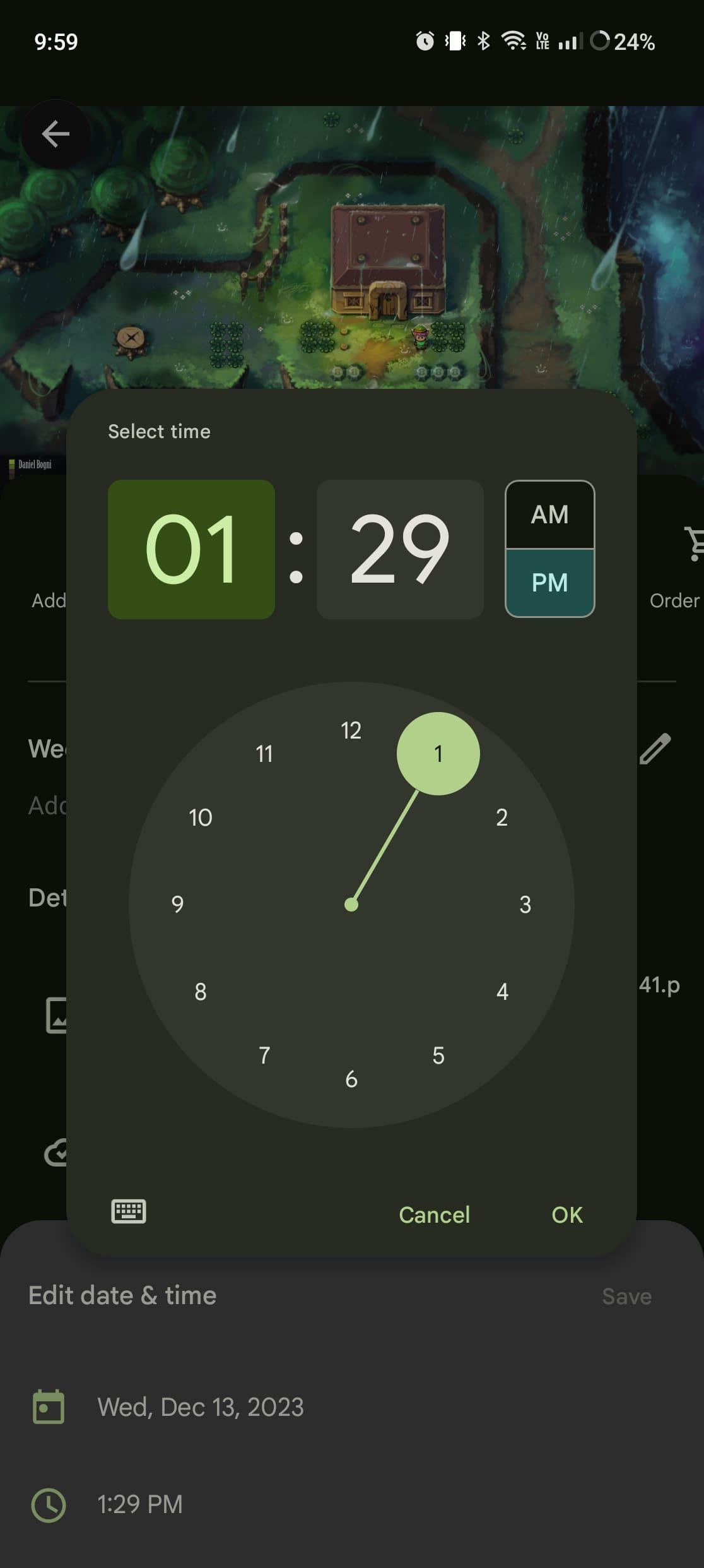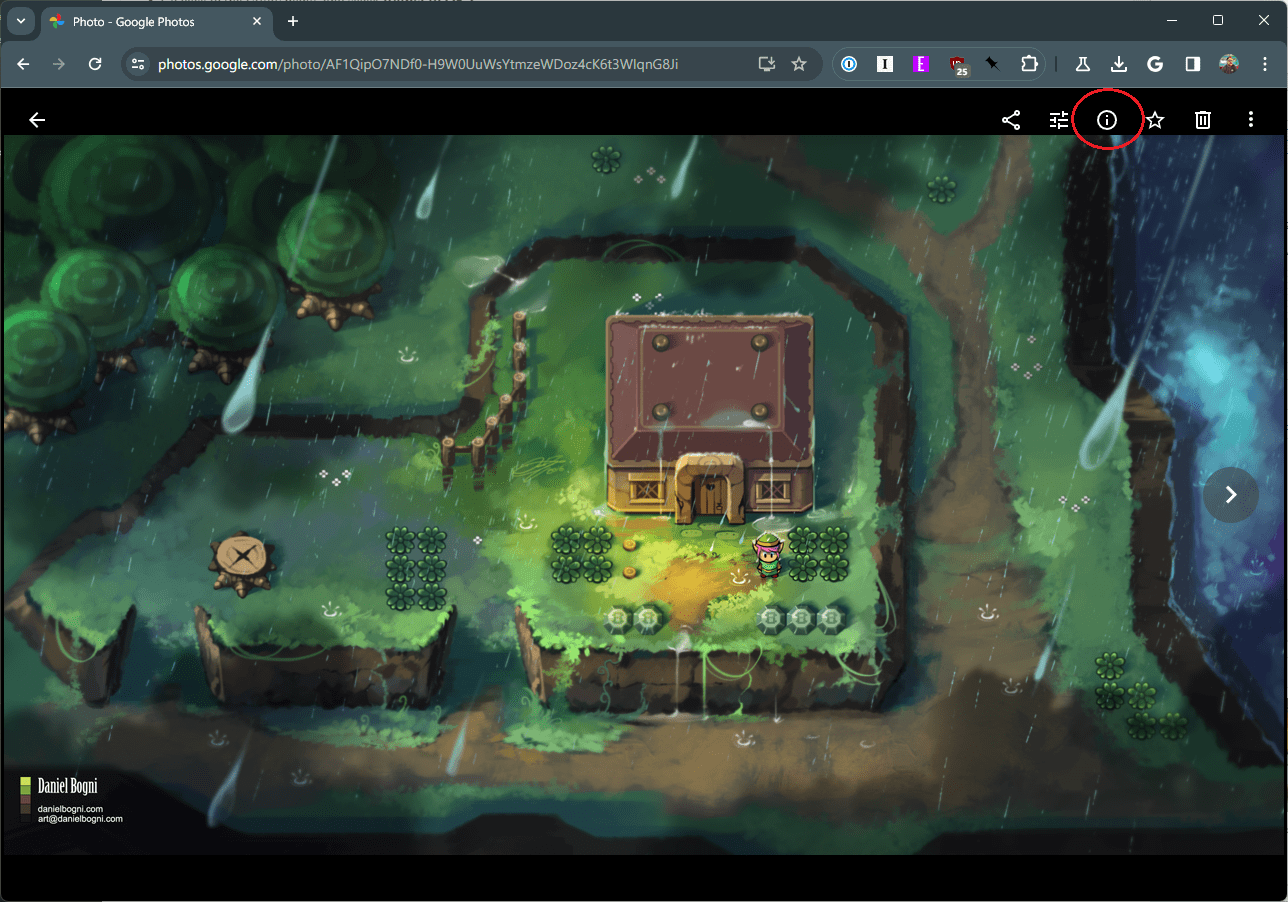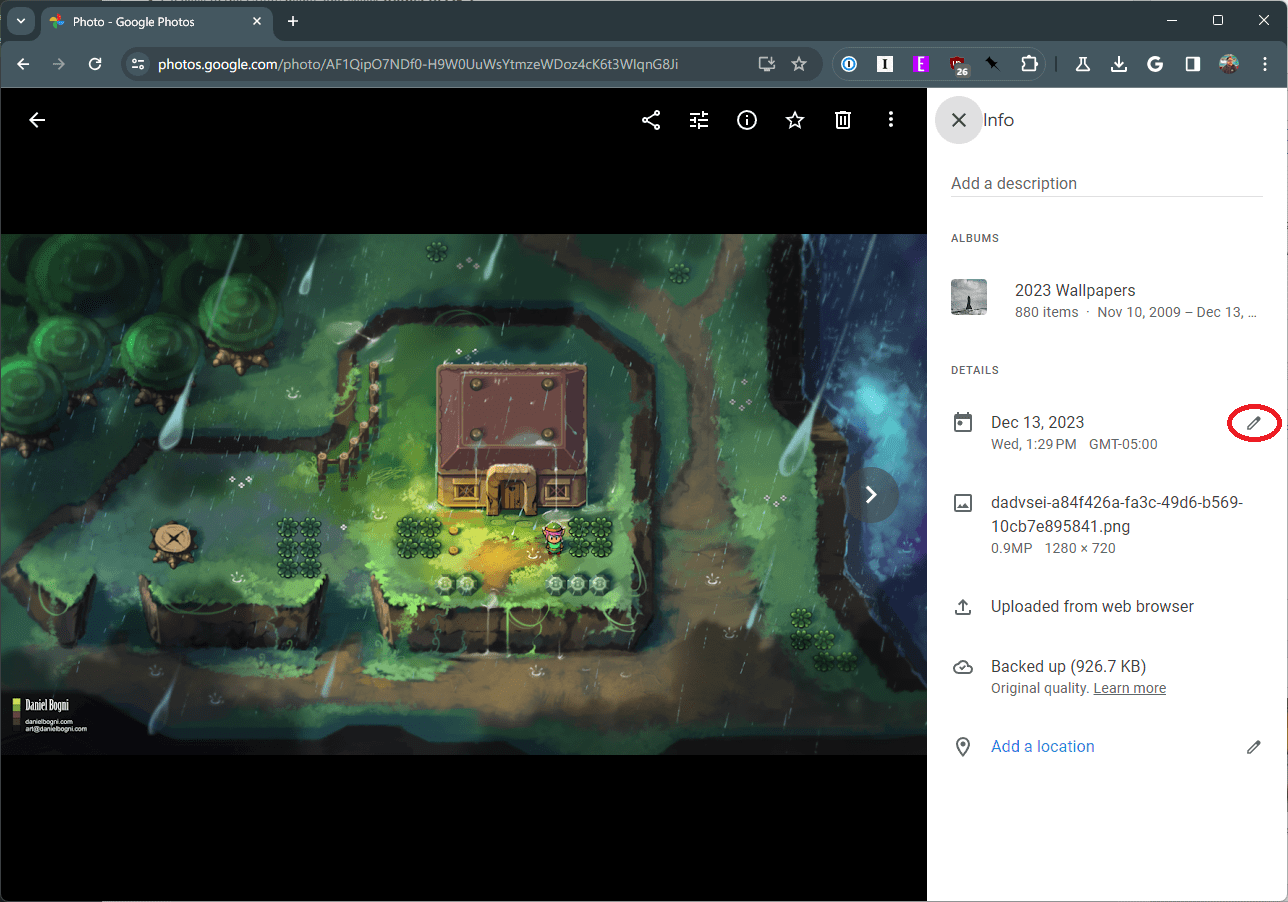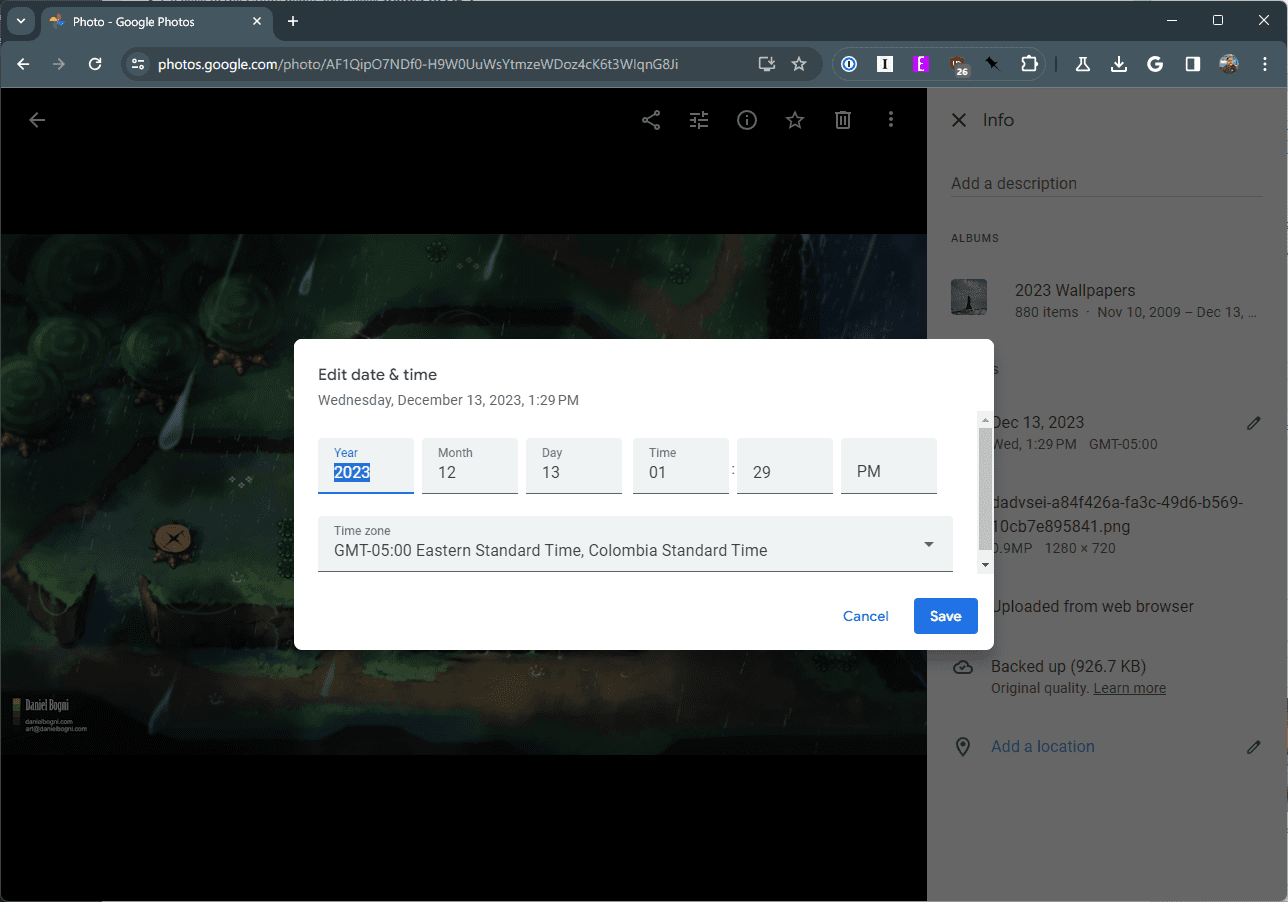Η πλοήγηση στον ψηφιακό κόσμο μπορεί συχνά να μοιάζει με παζλ, ειδικά όταν πρόκειται για την οργάνωση και τη διαχείριση των αγαπημένων μας αναμνήσεων με τη μορφή φωτογραφιών. Το Google Photos, με τις προηγμένες λειτουργίες και τη φιλική προς τον χρήστη διεπαφή, έχει γίνει μια δημοφιλής λύση για αποθήκευση και οργάνωση φωτογραφιών. Ωστόσο, υπάρχει μια κοινή πρόκληση που αντιμετωπίζουν πολλοί χρήστες: να προσαρμόσουν την ώρα και την ημερομηνία στις φωτογραφίες τους.
Είτε αυτό οφείλεται στο ταξίδι σε ζώνες ώρας, στην αντιμετώπιση των ρυθμίσεων της θερινής ώρας ή στη διόρθωση λανθασμένων ρυθμίσεων της κάμερας, η διασφάλιση ότι οι φωτογραφίες σας αντικατοπτρίζουν την ακριβή ώρα και ημερομηνία είναι ζωτικής σημασίας για τη σωστή οργάνωση και ανάμνηση. Σε αυτό το άρθρο, θα σας καθοδηγήσουμε στα απλά βήματα αλλαγής της ώρας και της ημερομηνίας σε μια εικόνα στο Google Photos.
Πώς να αλλάξετε την ώρα και την ημερομηνία στην εικόνα για τις Φωτογραφίες Google σε Android και iPhone
Για τους χρήστες Android και iPhone, η ευκολία της λήψης μιας φωτογραφίας και της άμεσης αποστολής της στο Google Photos είναι απαράμιλλη. Ωστόσο, περιστασιακά συναντάμε την ανάγκη να προσαρμόσουμε την ώρα και την ημερομηνία σε αυτές τις εικόνες. Είτε οφείλεται σε γρήγορη αλλαγή ζώνης ώρας κατά τη διάρκεια του ταξιδιού είτε σε απλό σφάλμα, η διατήρηση ακριβών χρονικών σφραγίδων είναι το κλειδί για την αποτελεσματική οργάνωση των ψηφιακών μας αναμνήσεων.
- Ανοίξτε την εφαρμογή Google Photos στην κινητή συσκευή σας.
- Επιλέξτε το κουμπί Φωτογραφίες στην κάτω αριστερή γωνία της γραμμής εργαλείων.
- Εντοπίστε και πατήστε τη φωτογραφία που θέλετε να επεξεργαστείτε.
- Σύρετε προς τα πάνω από το κάτω μέρος για να αποκαλύψετε τις Λεπτομέρειες Φωτογραφίας.
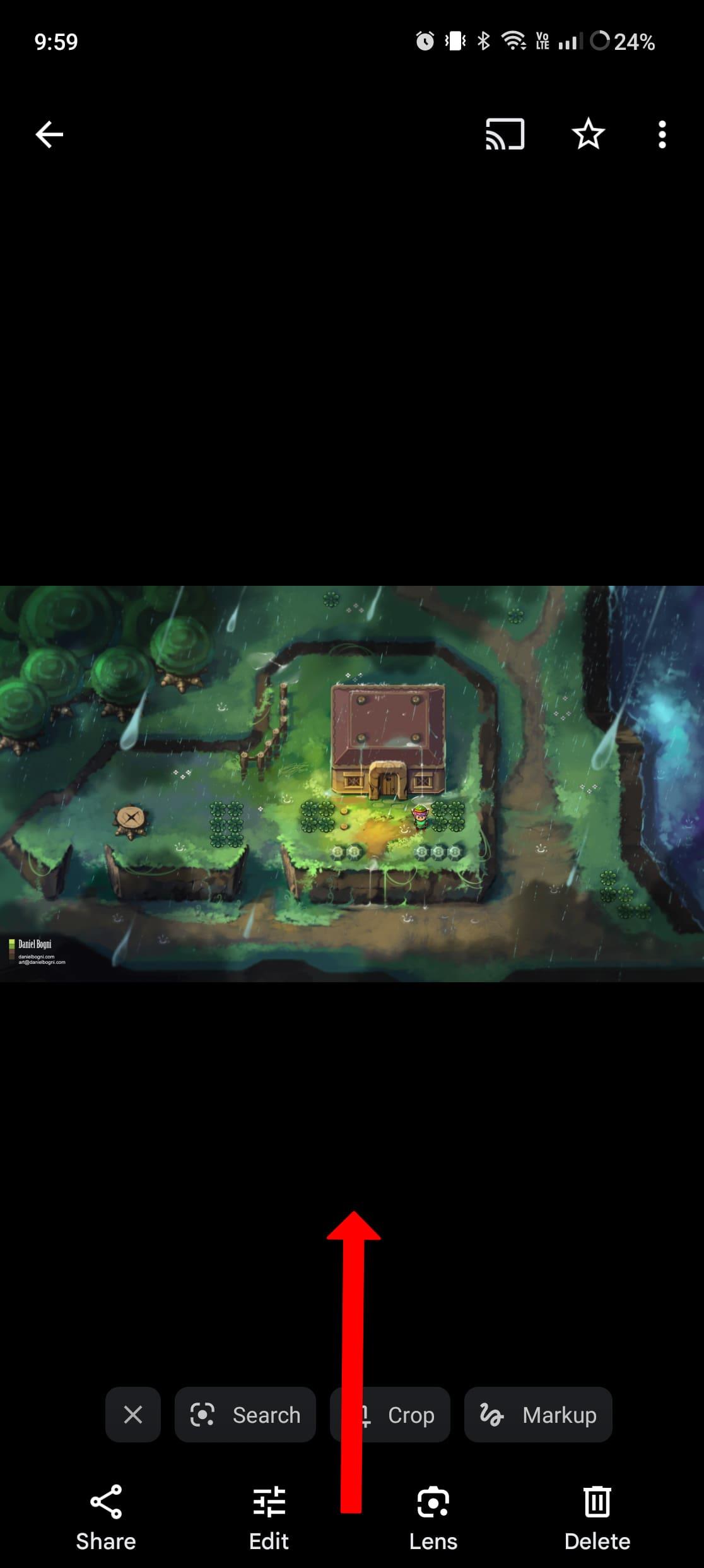
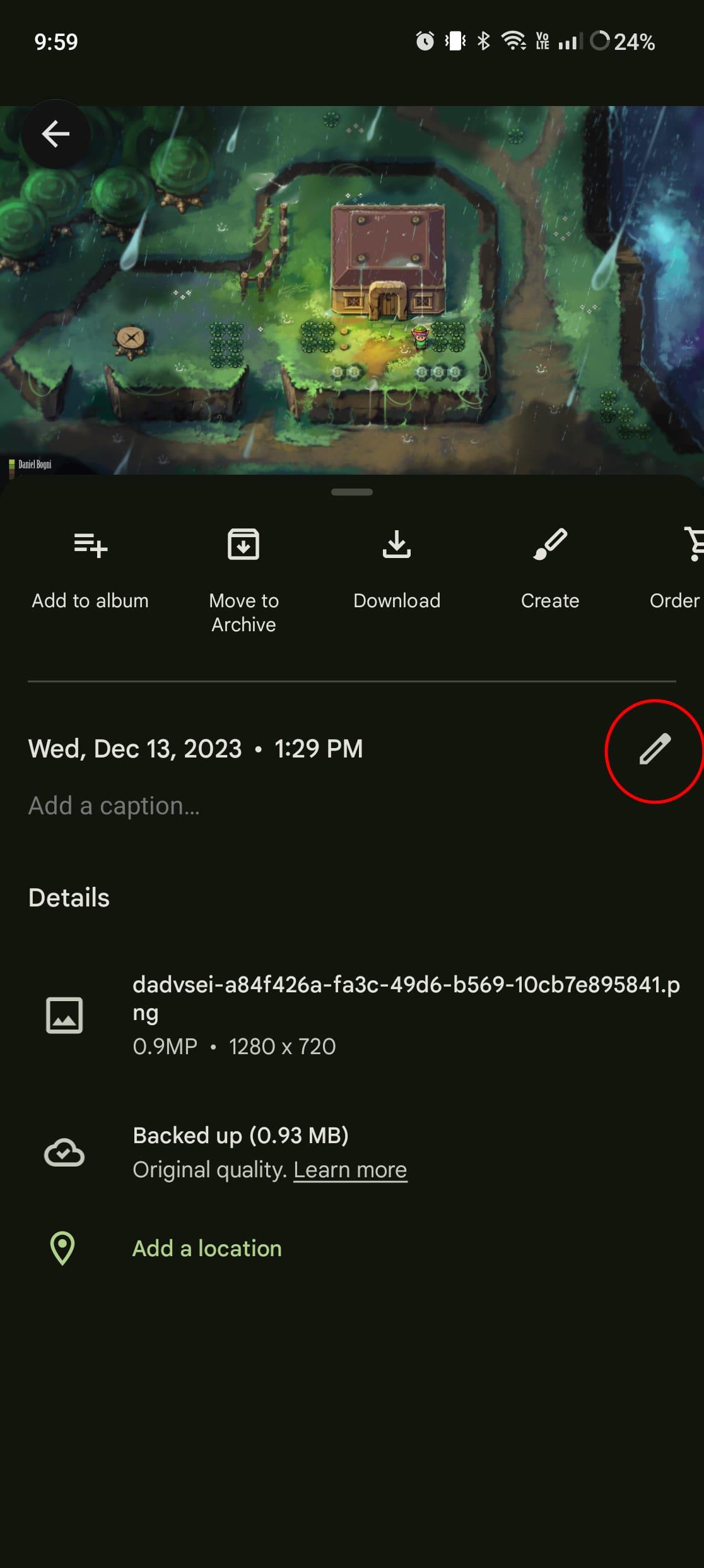
- Πατήστε το εικονίδιο με το μολύβι δίπλα στην Ώρα και την ημερομηνία.
- Από το αναδυόμενο μενού, πατήστε την Ημερομηνία για να κάνετε οποιεσδήποτε αλλαγές.
- Μόλις γίνουν οι αλλαγές, κάντε κλικ στο κουμπί OK .
- Πατήστε την ώρα .
- Κάντε οποιεσδήποτε αλλαγές.
- Πατήστε το κουμπί OK .
- Αφού αλλάξετε την ώρα και την ημερομηνία, πατήστε το κουμπί Αποθήκευση στην επάνω δεξιά γωνία του μενού.
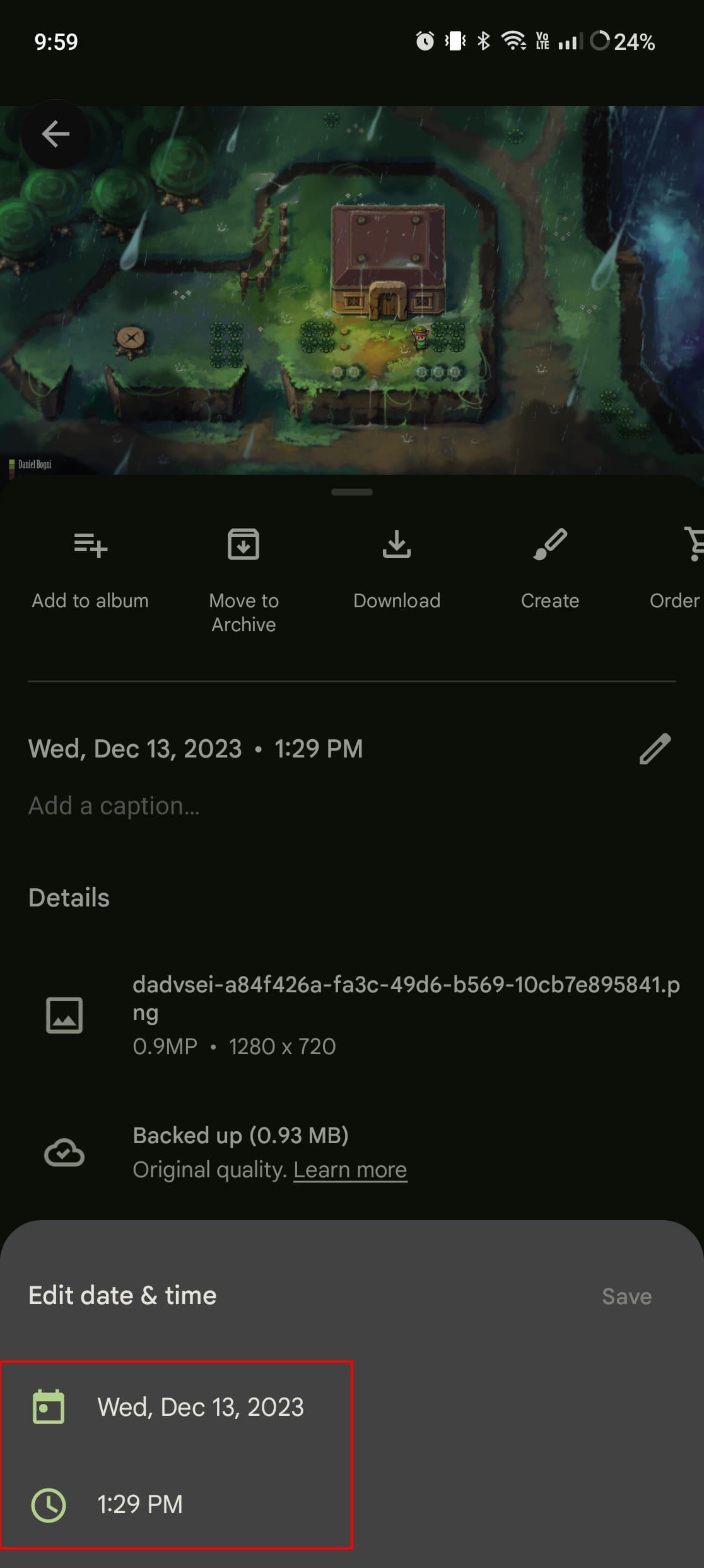
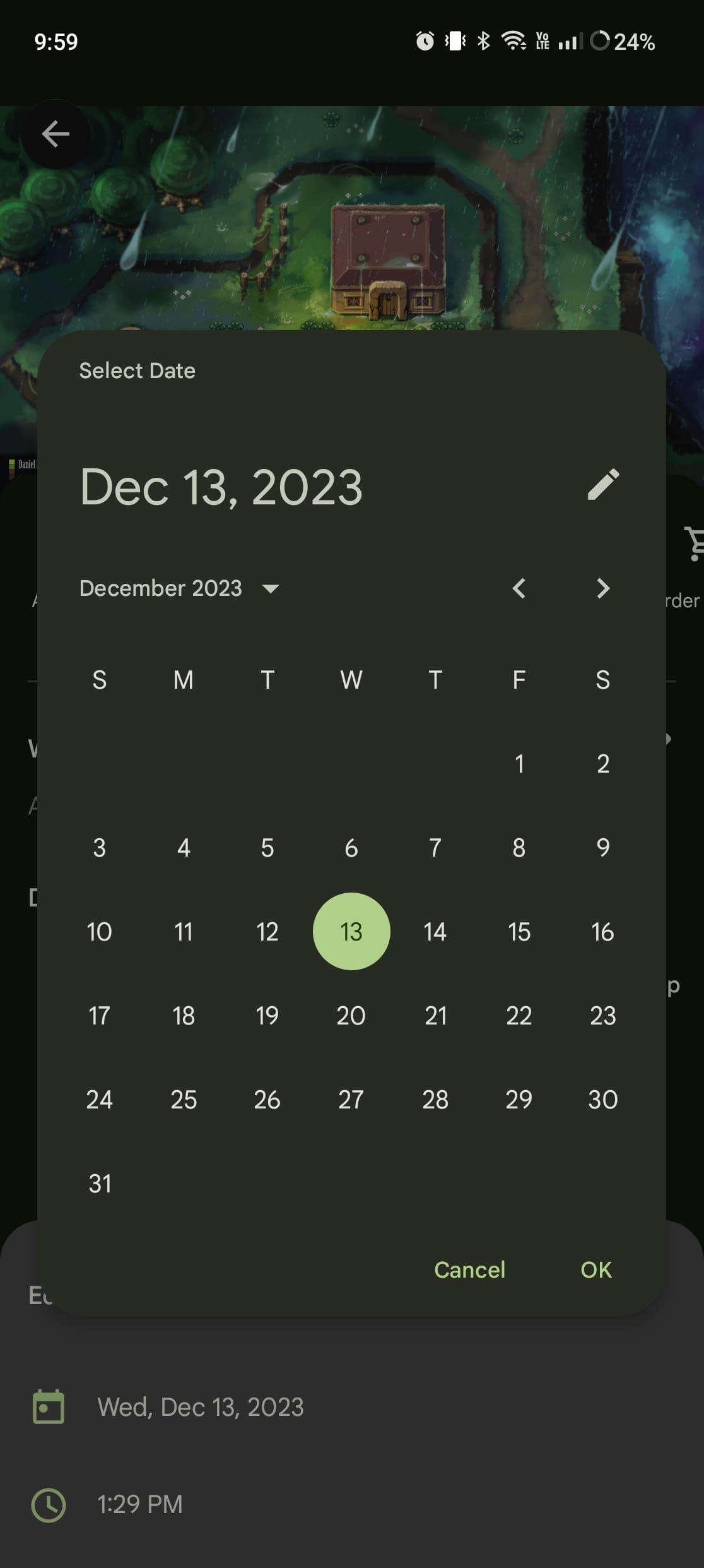
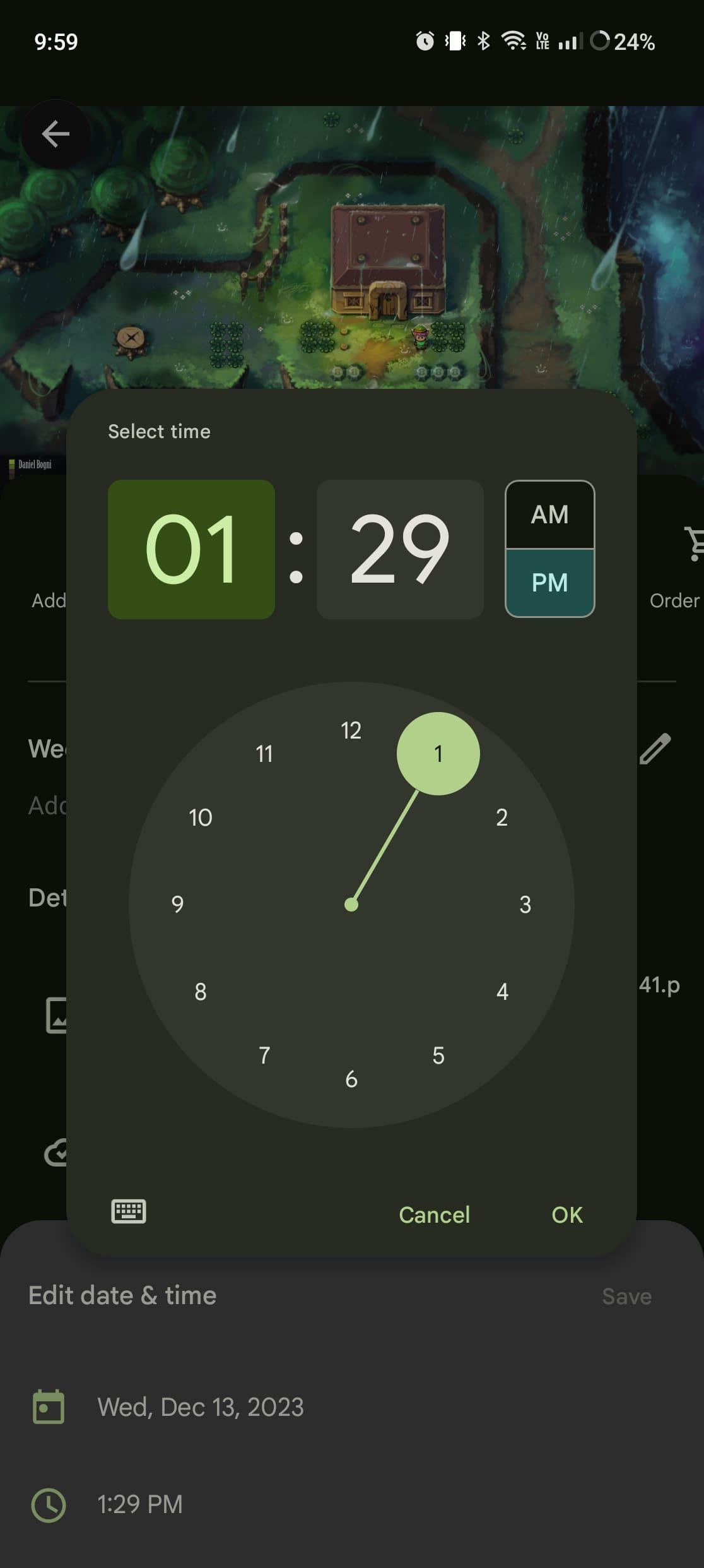
Ωστόσο, φαίνεται να υπάρχει μια ατάκα, όταν θέλετε να αλλάξετε την ώρα και την ημερομηνία στις φωτογραφίες για τις Φωτογραφίες Google σε Android και iPhone. Δυστυχώς, δεν θα βρείτε το προαναφερθέν κουμπί "Μολύβι" στην ενότητα Λεπτομέρειες για φωτογραφίες που βρίσκονται στη βιβλιοθήκη σας στο Google Photos αλλά είναι και στη συσκευή. Αντίθετα, θα πρέπει είτε να πάρετε ένα tablet είτε να ακολουθήσετε τα παρακάτω βήματα για να αλλάξετε την ώρα και την ημερομηνία στις φωτογραφίες για τις Φωτογραφίες Google στον ιστό.
Πώς να αλλάξετε την ώρα και την ημερομηνία στην εικόνα για τις Φωτογραφίες Google στον Ιστό
Ενώ η εφαρμογή για κινητά χρησιμοποιείται ευρέως, πολλοί χρήστες προτιμούν την εκτεταμένη διεπαφή και την ευελιξία που προσφέρει η έκδοση web του Google Photos. Εάν είστε ένας από αυτούς που τους αρέσει να διαχειρίζονται τη βιβλιοθήκη φωτογραφιών σας σε μεγαλύτερη οθόνη, αυτή η ενότητα είναι προσαρμοσμένη για εσάς. Αυτή η ενότητα είναι ειδικά για όσους προτιμούν να διαχειρίζονται τις βιβλιοθήκες φωτογραφιών τους σε μεγαλύτερη οθόνη.
Αυτή η προσέγγιση είναι ιδανική για χρήστες που χειρίζονται μεγάλους όγκους φωτογραφιών ή για όσους απολαμβάνουν την ακρίβεια και την ευκολία ενός περιβάλλοντος επιφάνειας εργασίας. Είτε είστε επαγγελματίας φωτογράφος που ταξινομεί εκατοντάδες λήψεις είτε κάποιος προσπαθεί να οργανώσει οικογενειακές φωτογραφίες, η προσαρμογή της ώρας και της ημερομηνίας στις φωτογραφίες σας μέσω του ιστού μπορεί να είναι μια απρόσκοπτη και αποτελεσματική διαδικασία.
- Ανοίξτε το πρόγραμμα περιήγησης ιστού της επιλογής σας.
- Μεταβείτε στη διεύθυνση photos.google.com .
- Εάν είναι απαραίτητο, συνδεθείτε στον λογαριασμό σας Google.
- Εντοπίστε και επιλέξτε τη φωτογραφία που θέλετε να επεξεργαστείτε.
- Στην επάνω δεξιά γωνία, κάντε κλικ στο κουμπί Πληροφορίες .
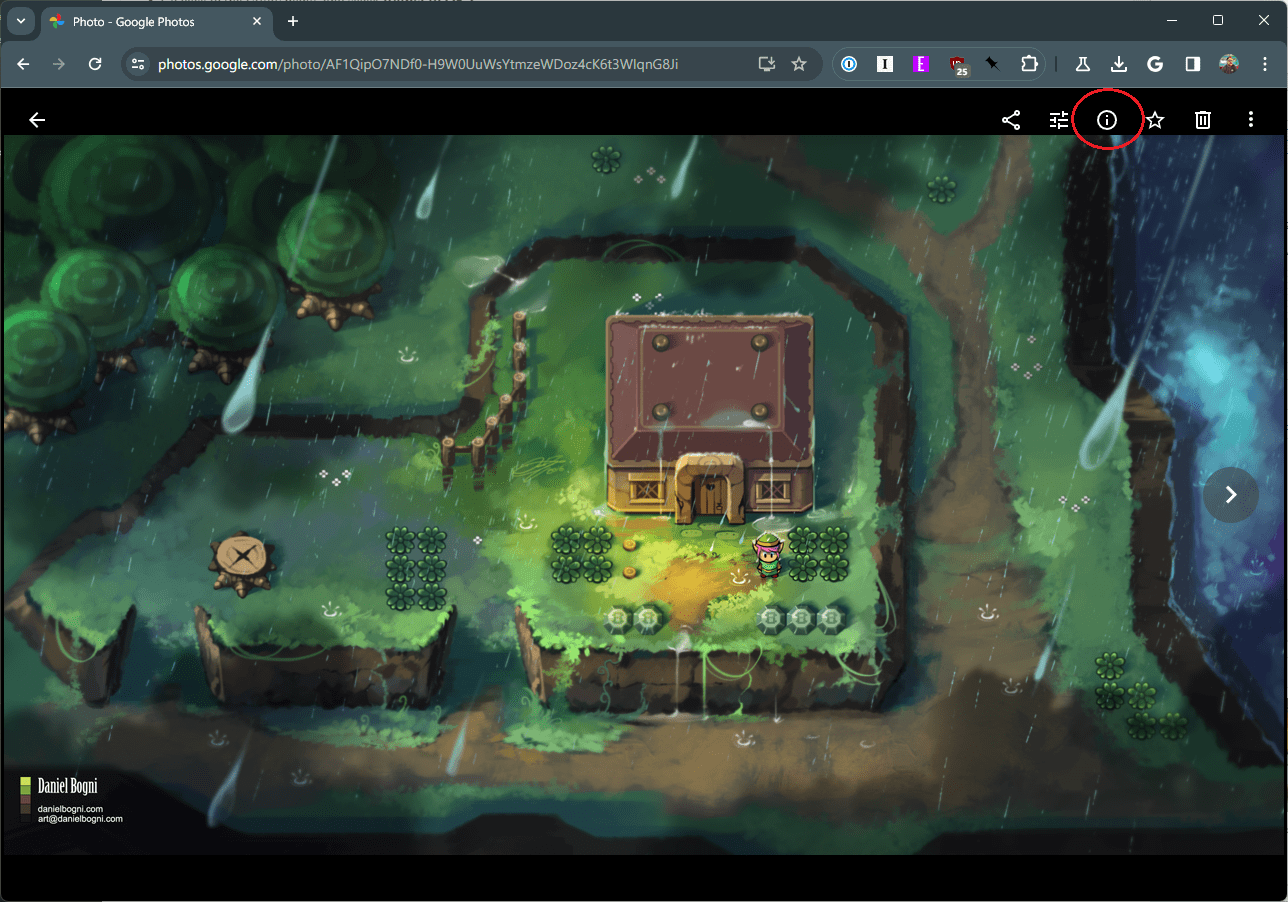
- Από την πλαϊνή γραμμή που αναδύεται, κάντε κλικ στο εικονίδιο με το μολύβι δίπλα στην Ημερομηνία.
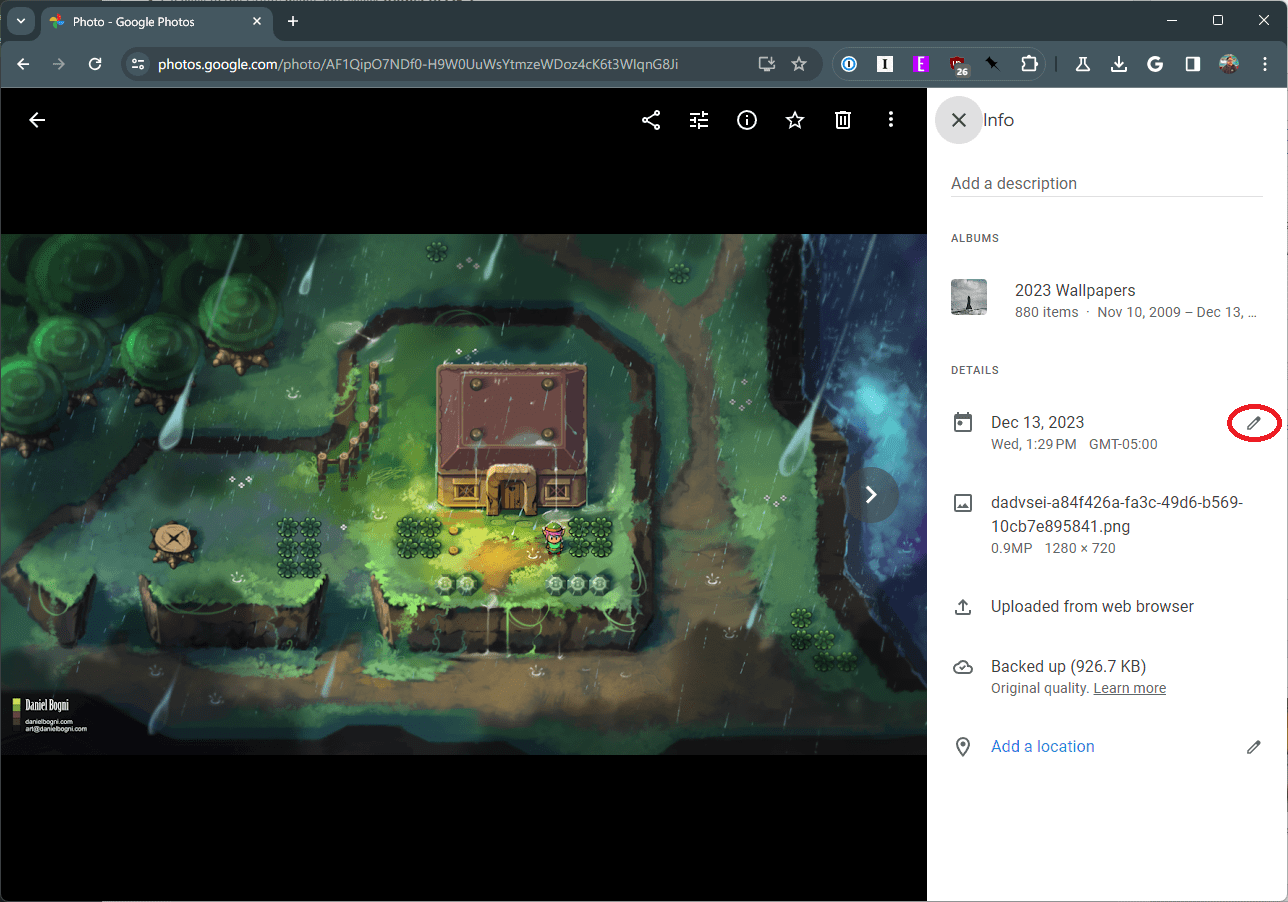
- Αλλάξτε την ώρα και την ημερομηνία . Μπορείτε επίσης να αλλάξετε τη Ζώνη ώρας από αυτό το μενού.
- Μόλις γίνουν οι αλλαγές, κάντε κλικ στο κουμπί Αποθήκευση .
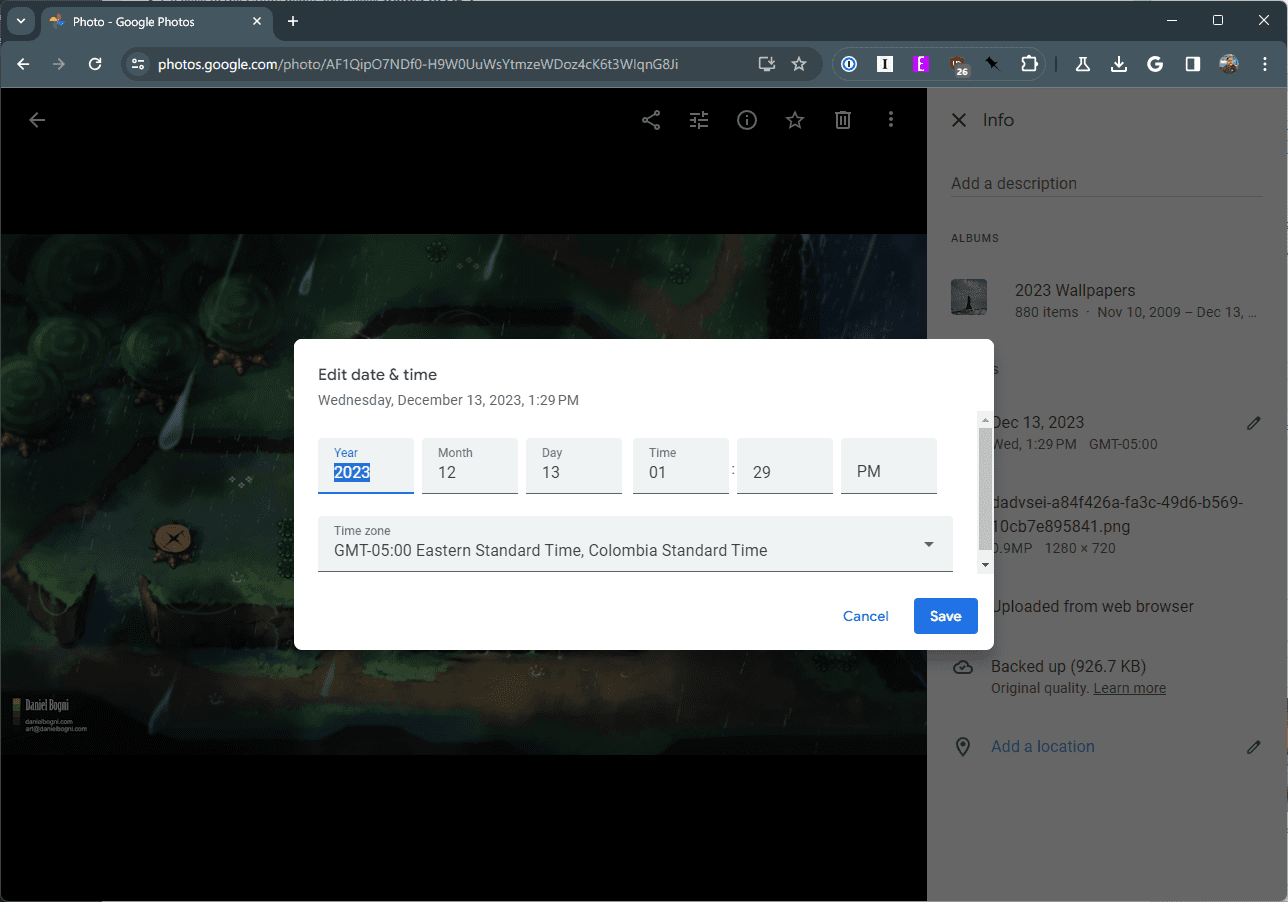
Είναι σημαντικό να θυμάστε ότι εάν βασίζεστε σε άλμπουμ που βασίζονται σε χρονικά πλαίσια στο Google Photos, αυτές οι επεξεργασμένες εικόνες είτε θα προστεθούν είτε θα αφαιρεθούν αυτόματα. Επομένως, βεβαιωθείτε ότι επεξεργάζεστε μόνο τις φωτογραφίες που θέλετε, διαφορετικά, η Βιβλιοθήκη των Φωτογραφιών Google μπορεί να καταλήξει πιο αποδιοργανωμένη από ό,τι πριν.
συμπέρασμα
Η προσαρμογή της ώρας και της ημερομηνίας στις φωτογραφίες σας στο Google Photos είναι κάτι περισσότερο από μια απλή τεχνική εργασία. πρόκειται για τη διατήρηση της αυθεντικότητας και του πλαισίου των αναμνήσεων σας. Με τα βήματα που περιγράφονται σε αυτό το άρθρο, μπορείτε εύκολα να διορθώσετε τυχόν αποκλίσεις στις χρονικές σημάνσεις των φωτογραφιών σας, διασφαλίζοντας ότι οι ψηφιακές σας αναμνήσεις είναι τόσο ακριβείς και ουσιαστικές όσο και οι στιγμές που καταγράφουν.
Να θυμάστε ότι η διατήρηση των φωτογραφιών σας σωστά οργανωμένων και σωστής χρονικής σήμανσης όχι μόνο βελτιώνει την εμπειρία περιήγησής σας, αλλά διασφαλίζει επίσης ότι οι αναμνήσεις σας διατηρούνται με ακρίβεια για τα επόμενα χρόνια. Αγκαλιάστε την απλότητα και την αποτελεσματικότητα του Google Photos για να διατηρήσετε τη συλλογή ψηφιακών φωτογραφιών σας τέλεια συγχρονισμένη με το χρονοδιάγραμμα της ζωής σας.